Jalankan Multiple Kodi Builds on Fire Stick
Mengganti Kodi ke perangkat Fire TV atau Fire Stick adalah salah satu cara terbaik untuk mendapatkan akses ke streaming film dan acara TV. Ini gratis, mudah digunakan, dan menginstalnya tidak membutuhkan kejeniusan ilmu komputer. Kodi bekerja sangat baik di Fire TV Stick sehingga Anda dapat memasang beberapa build untuk memaksimalkan pilihan hiburan Anda. Mengapa berhenti pada satu pengaturan streaming ketika Anda dapat memiliki dua, tiga, atau sepuluh?
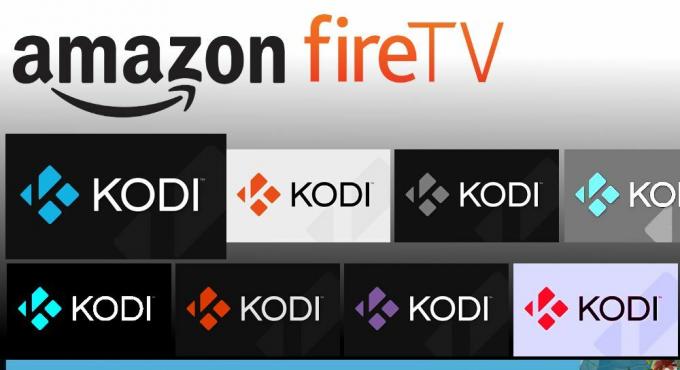
Garansi uang kembali 30 hari
Tetap Aman dengan VPN Aman
Tidak pernah lebih penting untuk mengawasi informasi pribadi Anda. Data kami secara rutin dikirim ke seluruh dunia tanpa enkripsi dan tanpa perlindungan, sehingga memudahkan lembaga pemerintah untuk melacak kami, ISP untuk menjual informasi pribadi, dan peretas untuk mencuri identitas kami, semua tanpa siapa pun pengetahuan. Bahkan perangkat seperti Fire TV mengirimkan detail pribadi yang dapat digunakan untuk menemukan identitas Anda!
Namun, dengan VPN aktif yang baik, Anda dapat tetap aman dan sehat di internet. VPN membuat terowongan enkripsi pribadi antara perangkat Anda dan web di seluruh dunia. Dengan data terenkripsi tidak ada yang bisa tahu siapa Anda atau video apa yang Anda streaming, bahkan di Fire TV, smartphone, dan perangkat game. Yang harus Anda lakukan adalah menemukan layanan yang tepat dan membiarkannya berjalan di latar belakang. Kami telah menyertakan VPN yang disarankan di bawah ini untuk membantu Anda memulai.
IPVanish - Ringan dan Cepat

IPVanish sangat cocok untuk menjaga Anda tetap aman saat menggunakan Fire TV. Ini adalah salah satu VPN tercepat di sekitar, memanfaatkan jaringan lebih dari 950 node di 60 lokasi yang berbeda untuk memberikan koneksi bebas lag di seluruh dunia. Data dikunci dengan enkripsi AES 256-bit, perlindungan kebocoran DNS, dan saklar bunuh otomatis, dan IPVanish memiliki kebijakan nol-logging yang ketat pada semua lalu lintas, memastikan tidak ada yang Anda lakukan yang tersimpan di dalamnya server.
IPVanish secara unik cocok untuk pengguna Fire TV. Tidak hanya aplikasinya yang ringan dan cepat, tetapi Anda dapat menginstalnya langsung dari toko aplikasi Amazon, tidak perlu melakukan sideloading.
IPVanish menawarkan jaminan uang kembali 7 hari yang artinya Anda punya waktu seminggu untuk mengujinya bebas risiko. Harap dicatat bahwa Pembaca Adiktif bisa hemat 60% di sini pada rencana tahunan IPVanish, menurunkan harga bulanan menjadi hanya $ 4,87 / bln.
Berbagai Kodi Builds on Fire TV
Kamu mencintai Kodi, kan? Sedemikian rupa sehingga Anda tidak bisa hidup hanya dengan satu bangunan, Anda perlu dua atau tiga untuk membuatnya melalui hari! Ada beberapa cara berbeda untuk memasang build baru di perangkat Fire Anda. Sebelum menyelam, baca informasi di bawah untuk memastikan Anda siap untuk gaya hidup multi-bangunan.
Tentang Kodi Builds
Kodi adalah perangkat lunak sumber terbuka, artinya siapa pun dapat membuat pengaya atau bahkan versi khusus dari aplikasi utama. Komunitas Kodi telah menggunakan fitur ini dan menggunakannya untuk membuat kulit bertema, yang dikenal sebagai build. Kodi build mengandung tata letak yang disesuaikan, item menu baru, dan konten yang sudah diinstal, semua siap untuk pergi segera setelah Anda menginstal. Ini seperti mendapatkan versi Kodi yang sama sekali berbeda tetapi dengan fitur inti hebat yang sama.
Kodi membangun datang dalam berbagai gaya dan tujuan. Yang mana yang Anda instal sepenuhnya terserah Anda. Untuk beberapa saran, lihat artikel fitur kami di beberapa build Kodi terbaik tahun 2018.
Sideloading pada Tongkat Api
Karena Kodi tidak tersedia untuk menginstal langsung di Fire TV, Anda harus melakukan sesuatu yang disebut sideloading untuk mengaktifkan dan menjalankannya. Sideloading sepenuhnya aman, dan bisa dibilang bahkan didukung oleh Amazon sendiri. Anda tidak perlu melakukan peretasan atau penjebolan perangkat keras apa pun. Alih-alih, sideloading adalah proses sederhana untuk memasang aplikasi pihak ketiga menggunakan sumber daya sekunder. Anda bahkan bisa sideload YouTube di Fire TV!
Ada beberapa cara untuk melakukannya sideload Kodi di Fire TV Anda. Semuanya gratis, dan sebagian besar mudah dilakukan hanya dalam beberapa menit. Kami akan membahas beberapa dasar-dasar di bawah ini, tetapi merupakan ide bagus untuk membiasakan diri dengan proses sebelum memulai. Menginstal banyak Kodi build berarti mengesampingkan Kodi beberapa kali, jadi semakin banyak Anda tahu, semakin mudah.
Batasan Ruang
Perlu diingat bahwa perangkat Fire Stick tidak dibuat untuk tindakan sideloading berat. Anda tidak akan memiliki banyak ruang penyimpanan untuk diajak bekerja sama, dan bangunan Kodi dapat menghabiskan banyak ruang. Fire Sticks memiliki penyimpanan internal 8 GB, yang sebagian besar diambil oleh sistem operasi, penyimpanan cache, dan pilihan aplikasi default Amazon. Beberapa build Kodi dapat berukuran ratusan MB, artinya Anda hanya perlu menginstal satu atau dua salinan pada perangkat Fire Anda jika memungkinkan. Kehabisan ruang dapat membuat TV Fire Anda ketinggalan, mengurangi kinerja streaming hingga hampir nol.
Memasang Beberapa Kodi Builds pada Fire Stick
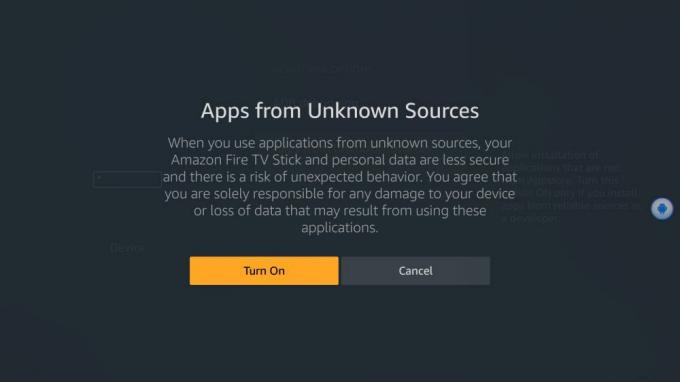
Mendapatkan aplikasi baru di Fire TV Anda berarti menginstalnya dari appstore atau mengesampingkannya sendiri. Dalam hal yang pertama, Anda hanya dapat memiliki satu salinan aktif pada satu waktu. Dengan yang terakhir, Anda dapat menginstal banyak versi dengan mudah. Karena Kodi tidak tersedia melalui toko aplikasi Amazon, Anda harus mengesampingkannya satu per satu.
Memasang Kodi tidak sulit, tetapi Anda perlu sedikit waktu untuk menyelesaikan pekerjaan dengan benar. Di bawah ini adalah metode termudah dan paling populer untuk memasukkan Kodi ke Fire TV Anda. Ikuti panduan dan Anda akan dapat langsung menginstal beberapa build.
Pertama, Nyalakan Unduhan Eksternal
Fire TV memiliki opsi bawaan yang memungkinkan Anda melakukan sideload konten. Ini dinonaktifkan secara default, jadi jika Anda mencoba menginstal di luar kotak Anda akan mendapatkan kesalahan. Ikuti langkah-langkah di bawah ini untuk mengaktifkan sideloading dan Anda dapat menginstal Kodi dan sejumlah aplikasi lainnya dengan mudah.
- Pergi ke milikmu Halaman pengaturan Fire TV Stick terletak di bagian atas menu beranda.
- Gulir ke kanan dan pilih Alat
- Pindah ke bawah Opsi Pengembang
- Set Aplikasi dari Sumber Tidak Dikenal ke AKTIF.
- Terima pesan peringatan tentang menginstal aplikasi eksternal.
Metode 1 - DroidAdmin
DroidAdmin adalah layanan unik yang memungkinkan Anda membuat repositori unduhan file yang disesuaikan dari PC Anda dan menginstalnya pada perangkat yang didukung Android, termasuk Fire TV dan Fire Stick. Ini memberi Anda jumlah kebebasan yang luar biasa sambil menghilangkan sebagian besar frustrasi yang terlibat dalam sideloading konten Fire Stick.
Langkah 1 - Instal DroidAdmin
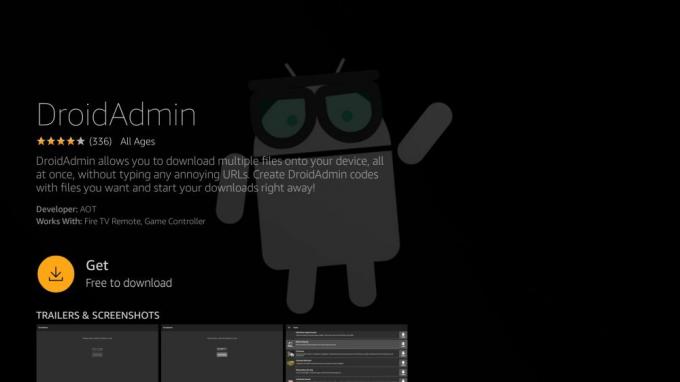
DroidAdmin tersedia secara gratis di toko aplikasi Amazon. Untuk menginstalnya, cukup pergi ke TV Api Anda, klik Cari ikon, lalu mulai mengetikkan namanya. Anda juga bisa kirimkan ke perangkat Anda dari toko Amazon di browser web PC Anda. Anda dapat menjalankan DroidAdmin segera, tetapi Anda tidak akan banyak memanfaatkannya. Untuk mengunduh file, Anda harus mengetikkan kode khusus, yang akan kami buat di bawah.
Langkah 2 - Siapkan DroidAdmin

Untuk benar-benar menggunakan DroidAdmin, Anda harus duduk di PC dan membuat toko aplikasi khusus. Mengunjungi Situs web DroidAdmin dan klik tombol hijau "buat kode" di atas. Masukkan email dan kata sandi untuk mengatur akun.
Sekarang setelah Anda masuk, mari kita tambahkan beberapa file. Klik hijau “Buat konfigurasi baru” tombol di bagian bawah layar. Anda akan dibawa ke layar baru dengan beberapa kotak kosong. Ketikkan a nama untuk file tersebut Anda akan mengunggah bersama dengan deskripsi opsional. Jangan hanya mengetikkan beberapa huruf acak, Anda harus benar-benar merujuk ini nanti di perangkat Fire Anda.
Simpan konfigurasi baru Anda dan situs web DroidAdmin akan menendang Anda kembali ke dasbor. Cari jendela biru dengan nama konfigurasi Anda, lalu klik hijau Tombol "buat file".
Sekarang saatnya untuk menambahkan konten. Isi kolom kotak nama dan deskripsi dengan Kodi build yang ingin Anda tambahkan. Sekali lagi, jangan berhemat pada detailnya, Anda akan membutuhkannya nanti. Lanjut, tambahkan tautan unduhan langsung ke file build. Jangan gunakan URL yang diakhiri dengan HTML atau PHP, dan jangan gunakan alamat folder juga. Anda harus menautkan langsung ke bangunan sehingga jika Anda mengeklik tautannya file itu akan segera mulai diunduh. Demikian pula, tambahkan URL langsung ke gambar logo file (opsional, tapi bagus), lalu klik simpan untuk menambahkan build ke daftar.
Langkah opsional yang baik untuk pembuktian di masa depan konfigurasi DroidAdmin Anda adalah mengunduh file build Anda berencana menggunakan dan mengunggahnya ke layanan seperti Dropbox atau Google Drive dan menghubungkan langsung dari sana. Melakukan hal ini memastikan toko aplikasi khusus Anda akan berfungsi bahkan jika build mengubah lokasi, yang sering mereka lakukan.
Ulangi proses di atas hingga tambahkan lebih banyak bangunan ke konfigurasi DroidAdmin Anda. Tambahkan sebanyak yang Anda suka, hanya butuh sedetik. Paling tidak Anda harus melakukan ini untuk bangunan yang Anda rencanakan untuk dipasang di Tongkat TV Api Anda.
Langkah 3 - Memasang Builds
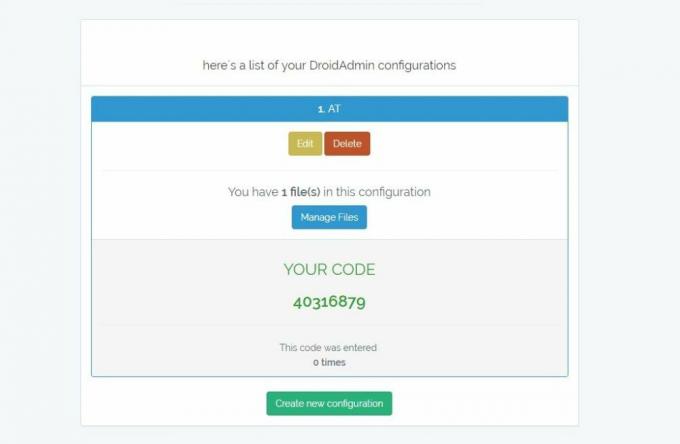
Setelah DroidAdmin diatur, bagian yang mudah dimulai. Pertama, catat kode yang tercantum pada konfigurasi kamu buat. Panjangnya harus delapan digit, kira-kira seperti ini: 40316879. Ambil kode itu dan pergi ke Fire Stick Anda. Luncurkan DroidAdmin dan masukkan kode dalam kotak. Setelah beberapa saat, Anda akan melihat file yang Anda tambahkan di langkah sebelumnya. Sekarang yang harus Anda lakukan adalah pilih build Kodi Anda ingin menambahkan, klik remote Anda dan mulai unduhan.
DroidAdmin akan meluncurkan installer setiap kali unduhan selesai. Tambahkan bangunan yang ingin Anda gunakan satu per satu, dan ketika Anda selesai, cukup keluar kembali ke menu utama Fire Stick. Anda akan melihat bangunan khusus Kodi Anda siap dan menunggu!
Metode 2 - Aplikasi Pengunduh

Aplikasi Downloader gratis adalah metode mematikan yang sangat sederhana untuk menginstal konten langsung ke Fire TV Anda dari antarmuka sendiri. Anda harus melakukan beberapa pengetikan untuk membuatnya berfungsi, yang bisa terasa menyakitkan dengan remote pada keyboard perangkat lunak. Meskipun demikian, mudah digunakan, dan membuat penambahan beberapa Kodi sesingkat mungkin.
- Buka Toko aplikasi Amazon di Fire TV Anda.
- Pencarian untuk Pengunduh dan instal program.
- Saat itu menginstal, pergi ke perangkat lain dan cari URL langsung untuk build Kodi Anda ingin menginstal. Pastikan itu diakhiri dengan .apk, jika tidak maka tidak akan berfungsi.
- Buka Pengunduh dan ketik URL.
- Unduh file melalui Downloader. Setelah selesai, Anda dapat menginstalnya dengan memilih "File" di dalam antarmuka.
- Ulangi proses ini dengan setiap bangunan baru yang ingin Anda tambahkan.
- Pembuatan Kodi yang ditransfer akan muncul di halaman utama Fire Stick Anda, siap untuk streaming.
Metode 3 - adbLink

adbLink adalah program pihak ketiga gratis yang berjalan di lingkungan desktop seperti Windows, Mac, dan Linux. Terhubung ke Fire TV Anda melalui Wi-Fi dan dapat digunakan untuk mengelola program yang diinstal seperti Kodi menggunakan mouse dan keyboard. Awalnya bisa sedikit menakutkan, tetapi setelah Anda mengonfigurasi adbLink, ini adalah cara tercepat untuk menghentikan aplikasi atau menginstal build Kodi baru.
- Pada Tongkat TV Api Anda, buka Pengaturan> Tentang - Jaringan dan tulis alamat IP perangkat Anda.
- Di PC Anda kunjungi adbLink situs web dan unduh program untuk sistem operasi Anda.
- Jalankan dan pasang adbLink.
- Di adbLink klik "baru" di sebelah kotak perangkat dan tambahkan Tongkat TV Api Anda.
- Di jendela berikutnya, ketik a deskripsi unik dan alamat IP Tongkat TV Api Anda.
- Di PC Anda, unduh versi Kodi yang ingin Anda tambahkan ke Fire Stick Anda. Pastikan file apk, jika tidak mereka tidak akan berfungsi.
- Di adbLink, klik tautan “Instal APK” tombol.
- Arahkan ke file yang Anda unduh dan klik "ok"
- adbLink secara otomatis akan menginstal aplikasi ke perangkat Fire TV Anda.
- Instal semua build yang Anda inginkan, lalu pergi ke Fire Stick dan luncurkan dari menu utama.
Menyelesaikan Membangun
Apa pun metode yang Anda gunakan di atas, sebagian besar pengembangan Kodi perlu menyelesaikan pengaturannya sebelum Anda dapat mulai streaming. Ini adalah masalah sederhana untuk meluncurkan aplikasi individual, mengonfirmasi semua pesan unduhan yang secara otomatis terbuka, kemudian membiarkan Kodi mengambil file-nya. Bersiaplah untuk menunggu hingga setengah jam hingga bangunan selesai, karena ini dapat menjadi unduhan besar.
Copot pemasangan dan Kelola Build Kodi
Setelah Anda memasang bangunan Anda, saatnya untuk menyesuaikannya agar sesuai dengan kebutuhan streaming Anda. Mungkin sedikit peningkatan kecepatan dilakukan, mungkin repositori baru, atau mungkin sudah waktunya untuk menghapus satu atau dua build dan fokus pada favorit Anda.
Mempercepat Kodi
Build Kodi fantastis, tetapi mereka memiliki reputasi lambat, terutama pada perangkat Fire. Untungnya ada beberapa tips dan trik yang dapat Anda terapkan untuk menghapus cache video, mempercepat transisi menu, dan banyak lagi. Lihat panduan kami di perampingan Kodi untuk memulai, kemudian lihat beberapa lebih banyak tweak untuk mengambil kembali kecepatan Kodi Anda.
Instal Gudang Baru
Membangun Kodi biasanya datang dengan pilihan repositori yang sehat. Namun, yang baru dirilis setiap saat, menampilkan sumber streaming baru, siaran langsung, dan dukungan yang lebih baik untuk konten berdasarkan permintaan berkualitas tinggi. Anda harus tetap berada di ujung tombak rilis Kodi untuk menjaga agar instalasi Anda tetap sehat. Untuk itu, lihat pilihan kami di repositori Kodi terbaik untuk 2018. Instal sebanyak yang Anda suka, ambil beberapa add-on, lalu duduk dan streaming.
Menghapus Instalasi Build
Mungkin Anda menjadi sedikit gila dengan build, atau mungkin Anda tidak menggunakan versi unik sesering yang Anda harapkan. Apa pun itu, bagus dan mudah untuk menghapus instalasi Kodi dari Fire TV Anda. Faktanya, kami telah membuat panduan lengkap tentang cara menghapus membangun dan membersihkan Kodi.
Dengan Fire Sticks Anda juga memiliki opsi alternatif: penghapusan instalasi langsung. Ikuti langkah-langkah di bawah ini untuk menggunakan pengelola program bawaan perangkat Anda untuk menghapus Kodi build satu per satu.
- Mulai dari menu utama Fire TV, pilih Pengaturan dari menu paling atas.
- Gulir ke kanan dan klik Aplikasi, diikuti oleh Kelola Aplikasi yang Diinstal.
- Turun ke bawah sampai Anda melihat Kodi Anda membangun di daftar.
- Pilih aplikasi, lalu pilih Copot pemasangan dari layar selanjutnya.
- Setelah mengkonfirmasi tindakan, Fire TV akan menghapus aplikasi dari perangkat Anda.
Kesimpulan
Sudah siapkan Fire TV Anda dengan Kodi builds dan siap streaming? Lingkungan Kodi adalah cara luar biasa untuk memperluas pilihan hiburan Anda di luar imajinasi Anda. Build membuatnya mudah untuk mengakses film baru dan acara TV tanpa harus repot dengan URL repo dan add-on yang rusak. Yang tersisa adalah puas dengan waktu film yang manis dan manis dengan Fire TV Anda!
Pencarian
Tulisan Terbaru
Cara Memasang TV Net Live di Fire Stick dan Fire TV
Mencari aplikasi terbaik di Fire TV? Ingin bermain lebih banyak per...
Pengaya Kodi Terbaik untuk Prancis yang Berfungsi
Lingkungan sumber terbuka Kodi memudahkan penggemar untuk membuat a...
Cara Memasang MX Player di Firestick
Salah satu hal terbaik tentang perangkat Android adalah berapa bany...



